
Dans le travail quotidien de bureau, le logiciel WPS2019 est largement utilisé. Parmi eux, l’édition de formules est un problème difficile que de nombreux utilisateurs rencontrent souvent. Afin de résoudre ce problème, l'éditeur PHP Baicao a soigneusement compilé un didacticiel détaillé sur l'édition de formules dans WPS2019 pour aider chacun à faire face facilement aux besoins de traitement des formules au bureau. Cet article vous guidera étape par étape pour terminer l'édition des formules afin que cela ne devienne plus un problème au bureau.
Comment éditer des formules dans WPS2019 ? Comment modifier des formules dans WPS2019
Ouvrez wps2019, passez à la fenêtre de texte.

La commande "Formule" se trouve sous l'onglet "Insérer".

Cliquez sur le bouton de formule pour faire apparaître la fenêtre "Éditeur de formule".
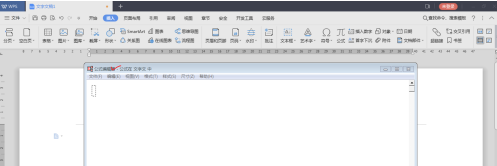
Cliquez sur la "Barre d'outils" dans "Affichage" pour ajuster les "Outils" - divers symboles de formule.
 La fonction "Format" peut disposer les formules et les composants sur la page.
La fonction "Format" peut disposer les formules et les composants sur la page.  La fonction "Taille" peut définir la taille des nombres ou des symboles.
La fonction "Taille" peut définir la taille des nombres ou des symboles.  Modifier les formules dans la fenêtre, espace vide Cliquez pour quittez l'éditeur de formule et terminez l'édition de la formule. Revenez à la fenêtre WPS et cliquez sur la formule pour revenir à nouveau à la fenêtre de l'éditeur de formule
Modifier les formules dans la fenêtre, espace vide Cliquez pour quittez l'éditeur de formule et terminez l'édition de la formule. Revenez à la fenêtre WPS et cliquez sur la formule pour revenir à nouveau à la fenêtre de l'éditeur de formule Ce qui précède est le contenu détaillé de. pour plus d'informations, suivez d'autres articles connexes sur le site Web de PHP en chinois!
 Comment débloquer les restrictions d'autorisation Android
Comment débloquer les restrictions d'autorisation Android
 La différence entre le masque de pâte et le masque de soudure
La différence entre le masque de pâte et le masque de soudure
 Comment les sous-titres PR apparaissent-ils mot pour mot ?
Comment les sous-titres PR apparaissent-ils mot pour mot ?
 Caractéristiques de l'arithmétique du complément à deux
Caractéristiques de l'arithmétique du complément à deux
 Comment définir la transparence en CSS
Comment définir la transparence en CSS
 utilisation du format_numéro
utilisation du format_numéro
 Que signifie le réseau GPRS ?
Que signifie le réseau GPRS ?
 disposition absolue
disposition absolue